
Amazon Fire Stick — это смарт-гаджет, который используется для превращения обычного телевизора в смарт-телевизор. Использование этого дает телевизору платформу Android. Это позволяет пользователям устанавливать приложения, воспроизводить музыку и транслировать видео из Интернета на свои телевизоры.
Amazon Fire Stick становится все более популярным в эпоху умных домов, но у него есть и некоторые ошибки. Люди сообщают, что иногда Amazon Fire Stick не включается.
После напряженного рабочего дня кто не любит выпустить пар, что миллениалы называют сеансом «Netflix и Chill». Но если ваш Amazon Fire Stick не включается, это , безусловно, вызывает разочарование.
Но не волнуйтесь, сегодня в этой статье я дам вам несколько быстрых и простых решений, которые обязательно решат проблему, если ваша Fire Stick не сломана.
Как исправить ошибку Amazon Fire Stick, которая не включается?
Оглавление
Решение 1. Проверьте подключение к Интернету
Прежде всего, проверьте подключение к Wi-Fi. Если ваше интернет-соединение не работает, Fire Stick не может работать. Поэтому, прежде чем пытаться починить Amazon Fire Stick, убедитесь, что у вас есть работающее подключение к Интернету.
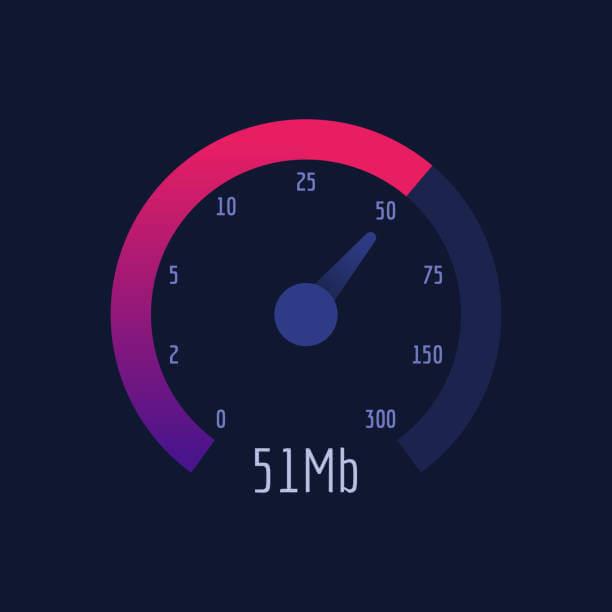
Решение 2. Отключите и снова подключите флешку
Отключите Fire Stick от телевизора, а затем отсоедините его от кабеля питания. Подождите некоторое время, а затем снова подключите флешку к телевизору.
Затем подключите источник питания и включите телевизор. Проверьте , не устранена ли проблема с Amazon Fire Stick .
Решение 3. Отключите телевизор
По словам пользователей, отключение телевизора от сети может решить проблему, поэтому вам следует попробовать следующее решение:
- Оставьте телевизор включенным, а затем отключите его от розетки.
- Затем удерживайте кнопку питания нажатой в течение 30 секунд.
- После этого снова подключите телевизор и включите его.
- Теперь проверьте, получает ли Fire Stick сигнал или нет.
Решение 4. Проверьте соединение HDMI
Amazon Fire Stick подключается к вашему телевизору через порт HDMI. Попробуйте вставить Fire Stick в другой порт HDMI, а затем проверьте, получает ли он сигнал.
Вы также можете попробовать заменить кабель HDMI. Неисправность кабеля или порта HDMI также может привести к тому, что Amazon Fire Stick не включится .
Решение 5. Низкий заряд батареи в пульте
Чаще всего проблема может заключаться в пульте дистанционного управления Amazon Fire Stick, и вы будете потеть над самой палкой. Если пульт Amazon Fire Stick не работает, то и Stick не будет работать.
Таким образом, совершенно необходимо время от времени менять батарейку пульта. Если пульт дистанционного управления в вашей Fir Stick устарел, замените его, затем включите телевизор и проверьте, решена ли проблема с Amazon Fire Stick .

Примечание. Всегда используйте правильную батарею в пульте дистанционного управления, указанную компанией. Если вы используете какую-либо другую батарею, это может привести к повреждению пульта дистанционного управления, что потребует его замены.
Решение 6. Проблемы со звуком в Fire Stick
Неработающая Amazon Fire Stick также может быть результатом проблем с аудио Fire Stick. Если это так, то вы должны сделать настройки правильно:
- Если внешние динамики не работают с Amazon Fire Stick, перейдите в настройки и измените настройки звука на значения по умолчанию.
- Или, если ваши настройки звука были заблокированы вами или автоматически, перейдите в настройки и установите для них выход Dolby Digital.
Вывод:
Это решения, которые вы можете попробовать исправить, если Amazon Fire Stick не включится . Все это опробовано и рекомендовано пользователями для решения такой проблемы.
Если проблема не устранена после всех этих методов, проблема может заключаться в том, что ваша флешка повреждена. В этом случае немедленно свяжитесь со службой поддержки Amazon.
Вы сталкиваетесь с какими-либо ошибками на вашем ПК с Windows? Ну, это то, с чем мы можем вам помочь. Есть так много пользователей Windows, которым не удалось исправить проблемы с ПК ручными методами. Если вы один из них, то попробуйте PC Repair Tool .
Это идеальное решение для вас, поскольку это усовершенствованный ремонтный инструмент, разработанный экспертами для устранения широкого спектра ошибок и проблем ПК, таких как BSOD, игры, DLL, реестр, приложения, ошибки обновления и многое другое .
Этот инструмент также обеспечивает защиту ПК от вирусов и вредоносных программ, восстанавливает поврежденные системные файлы, предотвращает потерю данных и оптимизирует компьютеры для обеспечения максимальной производительности для пользователей.
Спасибо за чтение.


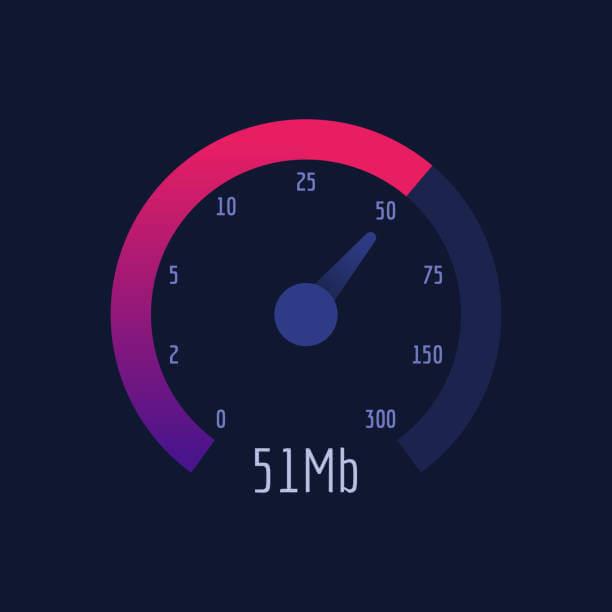


![Как решить проблему «Sims 4 Сим не спит»? [ПРОВЕРЕННЫЕ СПОСОБЫ] Как решить проблему «Sims 4 Сим не спит»? [ПРОВЕРЕННЫЕ СПОСОБЫ]](https://luckytemplates.com/resources1/images2/image-6501-0408151119374.png)


![Исправить Dungeon Siege 2 без указателя мыши [ПРОВЕРЕННЫЕ СПОСОБЫ] Исправить Dungeon Siege 2 без указателя мыши [ПРОВЕРЕННЫЕ СПОСОБЫ]](https://luckytemplates.com/resources1/images2/image-5004-0408151143369.png)

![Ваш компьютер или сеть могут отправлять автоматические запросы [ИСПРАВЛЕНО] Ваш компьютер или сеть могут отправлять автоматические запросы [ИСПРАВЛЕНО]](https://luckytemplates.com/resources1/images2/image-1491-0408150724646.png)
